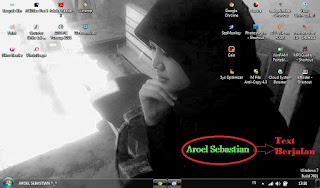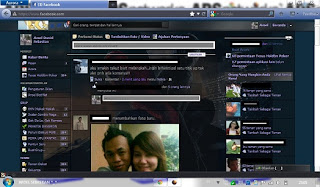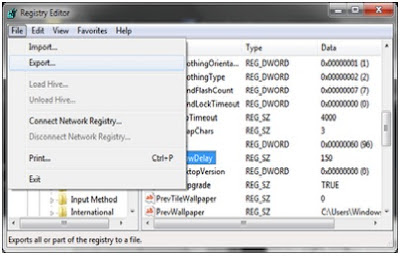JALAN PINTAS PERINTAH / PERINTAH CEPAT (KEYBOARD SHORTCUT)
Keyboard Shortcut adalah melakukan perintah cepat dengan menekan satu tombol atau kombinasi beberapa tombol pada kibor.
Home = Memindah kursor ke awal baris
End = Memindah kursor ke akhir baris
Insert = Menempel salinan atau pindahan (lihat penjelasan)
Page Up = Menampilkan satu jendela ke atas
Page Down = Menampilkan satu jendela ke bawah
Num Lock = Menghidupkan/mematikan keypad angka
Esc = Membatalkan perintah terakhir/menutup kotak dialog
Tab = Menggeser teks 1 tab, atau berpindah dari satu drawing terpilih ke drawing berikutnya
Backspace = Menghapus satu karakter di sebelah kiri kursor
Caps Lock = Mengaktifkan tombol menjadi huruf KAPITAL
Delete = Menghapus satu karakter di sebelah kanan kursor
F1 = Menampilkan pertolongan
F2 = Memindah teks
F4 = Mengulang aksi terakhir
F5 = Menuju ke ... = “Ctrl” “G”
F6 = Berpindah ke frame berikutnya
F7 = Mengecek ejaan
F8 = Menghapus teks terpilih
F9 = Memperbaharui field
F 10 = Memunculkan huruf jalan pintasan (shortcut) pada menu atau toolbar
F 11 = Berpindah ke Field berikutnya
F12 = Simpan berkas dengan nama baru (Save As)
Ctrl 0 = Menaikkan atau menurunkan 1 spasi
Ctrl 1 = Membuat teks terpilih menjadi berspasi 1
Ctrl 2 = Membuat teks terpilih menjadi berspasi 2
Ctrl 5 = Membuat teks terpilih menjadi berspasi 1,5
Ctrl A = Memilih seluruh teks
Ctrl B = Memberi efek tebal pada teks terpilih
Ctrl C = Perintah salin
Ctrl D = Memunculkan menu Huruf (Font)
Ctrl E = Mengetengahkan teks terpilih
Ctrl F = Perintah mencari kata tertentu
Ctrl G = Menuju halaman tertentu
Ctrl H = Mengganti teks dengan teks yang lain
Ctrl I = Teks yang terpilih menjadi miring atau kembali
Ctrl J = Teks yang terpilih menjadi rata kanan kiri
Ctrl K = Membuat hipertaut (Hyperlink)
Ctrl L = Teks Rata Kiri
Ctrl M = Menggeser tepi kiri teks (Indentation) ke kanan. Mengembalikan “Ctrl” “Shift” “M”
Ctrl N = Membuka berkas baru
Ctrl O = Mencari dan membuka berkas yang telah dibuat
Ctrl P = Perintah mencetak (mengeluarkan menu pencetakan)
Ctrl Q = Menghapus format paragraf
Ctrl R = Teks Rata Kanan
Ctrl S = Simpan (menyimpan berkas)
Ctrl T = Menggeser baris menggantung ke kanan. Mengembalikan “Ctrl” “Shift” “T”
Ctrl U = Memberi garis bawah teks yang dipilih
Ctrl V = Paste. Menempatkan salinan atau pindahan
Ctrl W = Menutup jendela
Ctrl X = Cut. Memindahkan bagian yang dipilih
Ctrl Y = Redo. Lawan Undo (membatalkan Undo)
Ctrl Z = Undo (membatalkan perintah editing terakhir)
Ctrl F2 = Print Preview
Shift F3 = Mengubah kasus huruf (Change Case)
Ctrl Shift A = Mengubah teks terpilih menjadi KAPITAL atau kembali ke bentuk sebelumnya.
Ctrl Shift B = Mengubah teks menjadi tebal atau sebaliknya
Ctrl Shift C = Mengopi format (Copy Formatting)
Ctrl Shift D = Memberi garis bawah dobel
Ctrl Shift E =
Ctrl Shift F = Mengubah/memilih model huruf skrip
Ctrl Shift G = Menampilkan statistik jumlah halaman, kata, karakter, garis, dan lain-lain.
Ctrl Shift H = Menghapus teks terpilih
Ctrl Shift I = Memiringkan teks terpilih = “Ctrl” “I”
Ctrl Shift J = Karakter memenuhi jendela (Distribusi)
Ctrl Shift K = Mengubah teks terpilih menjadi SMALL CAPS (huruf kapital berukuran kecil, dan
awal kata huruf kapital normal)
Ctrl Shift L = Daftar berbulir (Bullets)
Ctrl Shift Q = Mengubah karakter terpilih menjadi simbol
Ctrl Shift V = Menempel Format (Paste Formatting)
Ctrl Shift W = Memberi garis bawah tiap kata
Ctrl Alt V = Menempel Spesial (Paste Special)
BEBERAPA ISTILAH YANG SERING DIGUNAKAN DALAM MICROSOFT OFICE WORD 2007
PERSAMAAN ATAU TERJEMAHAN ISTILAH DARI BAHASA INGGRIS KE BAHASA INDONESIA ATAU SEBALIKNYA
Save = Simpan “Ctrl” “S”
Delete = Hapus “Delete”
Undo = Kembali ke satu langkah sebelumnya “Ctrl” “Z”
Redo = Membatalkan Undo “Ctrl” “Y”
Cancel = Membatalkan perintah “Esc”
Next = Ke langkah berikutnya
OK = Perintah setuju
Asali = Default (dijadikan aturan baku)
Dot = . (titik)
Slash = / (garis miring)
Colon = : (titik dua)
Semi Colon = ; (titik koma)
Equal = = (sama dengan)
Coma = , koma
Asterisk = * (bintang)
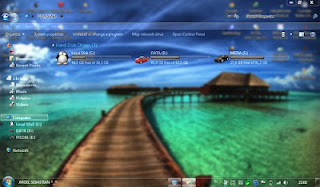
.jpg)